win11提升的命令提示符怎么打开 怎么调出命令提示符
在Windows 11中,命令提示符是一个非常有用的工具,可以帮助用户快速执行各种系统命令和操作,要打开命令提示符,可以通过快捷键Win + X打开快速访问菜单,然后选择Windows PowerShell(管理员)或者命令提示符(管理员)。还可以在搜索栏中输入cmd或powershell来直接搜索打开命令提示符。通过这些简单的步骤,你就可以轻松地调出命令提示符,进行各种系统操作。
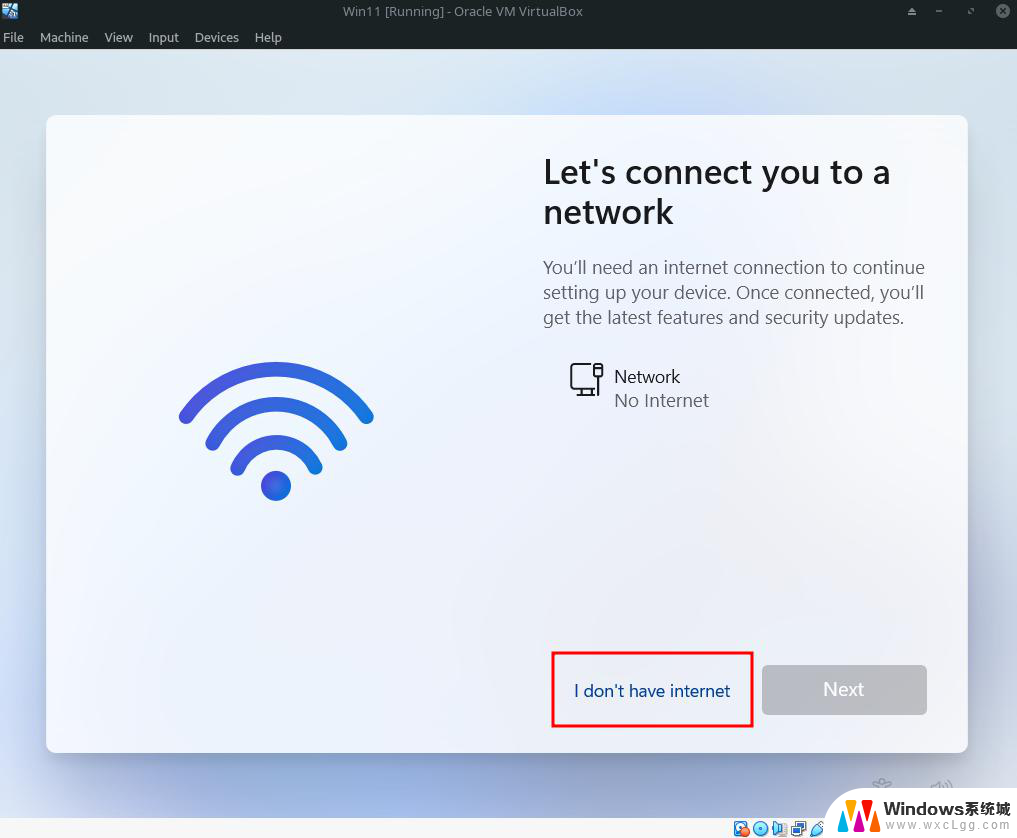
**1. 使用快捷键**
最直接且常用的方法是使用快捷键。在Windows 10及更高版本中,你可以简单地按下`Win + R`组合键打开“运行”对话框,然后输入`cmd`并按下回车键,即可快速启动命令提示符。这种方法不仅适用于cmd,还适用于打开其他程序或执行特定命令。
**2. 通过开始菜单搜索**
Windows的开始菜单提供了强大的搜索功能。你可以点击屏幕左下角的Windows徽标,然后在搜索框中输入“cmd”或“命令提示符”。随着你的输入,搜索结果将实时更新,显示与你的输入匹配的项。找到“命令提示符”后,点击它即可启动。
**3. 使用文件资源管理器地址栏**
另一个不太为人所知但同样有效的方法是通过文件资源管理器的地址栏启动cmd。首先,打开文件资源管理器(例如。通过双击“此电脑”图标),然后在地址栏中输入`cmd`(确保不是在文件路径中),随后按下回车键。这将在当前文件夹的上下文中打开命令提示符窗口,允许你直接在该位置执行命令。
**4. 创建桌面快捷方式**
如果你经常需要使用cmd,可以考虑在桌面上创建一个快捷方式。右键点击桌面空白处,选择“新建”->“快捷方式”,然后在弹出的向导中输入`%windir%\system32\cmd.exe`作为位置。完成向导后,你将得到一个指向命令提示符的快捷方式,双击它即可快速启动。
**5. 通过任务管理器**
虽然不常用,但你也可以通过任务管理器来启动cmd。按下`Ctrl + Shift + Esc`组合键打开任务管理器,然后点击“文件”->“运行新任务”。在弹出的对话框中输入`cmd`,并勾选“以管理员身份创建此任务”(如果需要的话),然后点击“确定”。
以上就是win11提升的命令提示符怎么打开的全部内容,有遇到相同问题的用户可参考本文中介绍的步骤来进行修复,希望能够对大家有所帮助。
win11提升的命令提示符怎么打开 怎么调出命令提示符相关教程
-
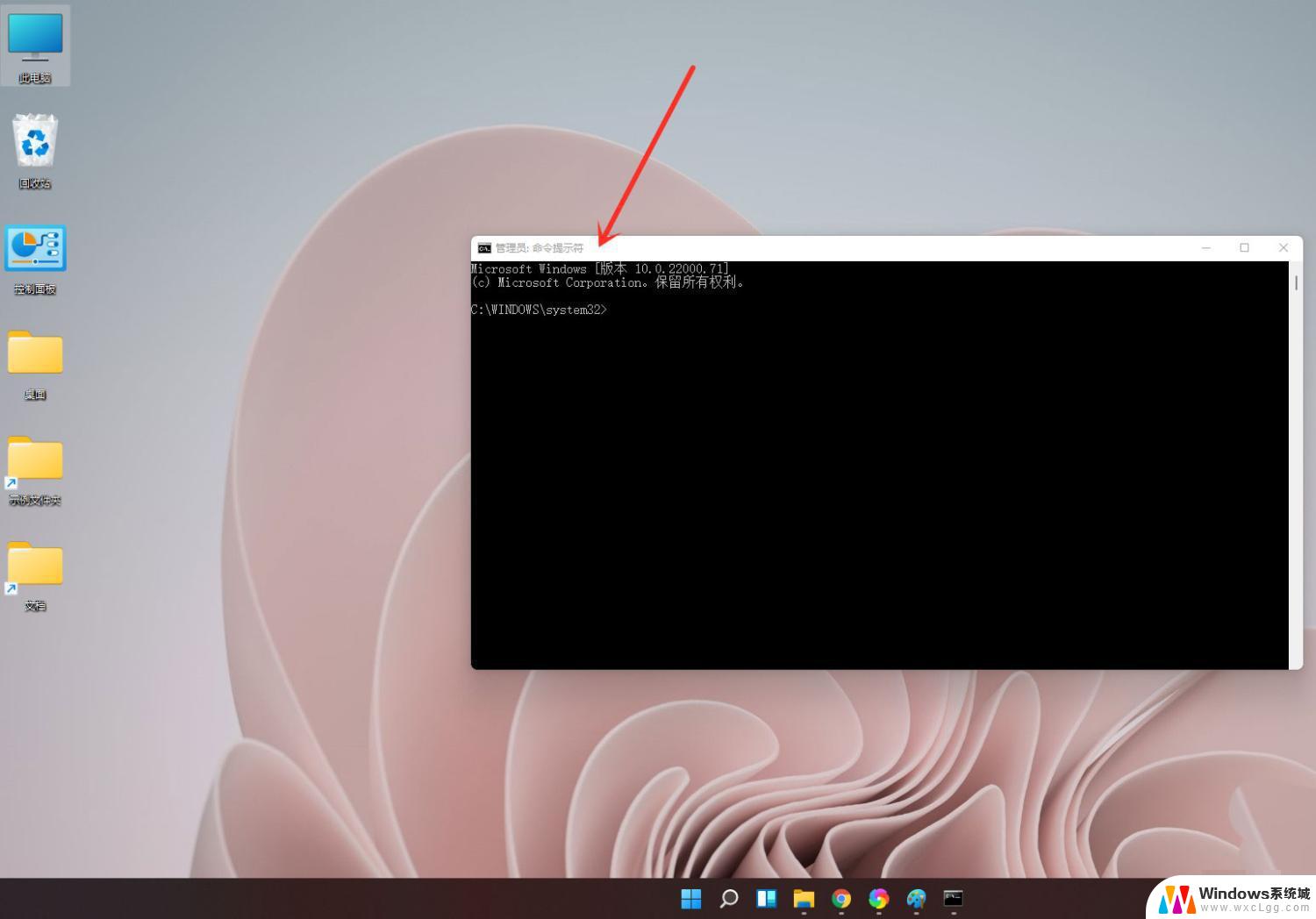 win11命令提示符管理员窗口怎么打开 怎么调出cmd命令提示符
win11命令提示符管理员窗口怎么打开 怎么调出cmd命令提示符2024-10-22
-
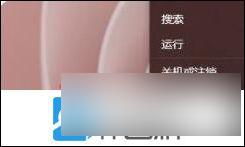 win11管理员命令符怎么打开 Win11 如何打开命令提示符
win11管理员命令符怎么打开 Win11 如何打开命令提示符2024-11-01
-
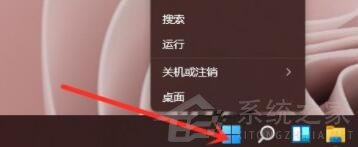 win11命令提示符快捷键 Win11如何通过开始菜单打开系统命令提示符
win11命令提示符快捷键 Win11如何通过开始菜单打开系统命令提示符2024-01-20
-
 windows11使用命令创建用户 Win11命令行创建来宾账户的技巧
windows11使用命令创建用户 Win11命令行创建来宾账户的技巧2024-09-21
-
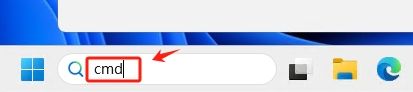 win11查看当天开机时间命令 Win11如何通过命令查看电脑最近一次开机时间
win11查看当天开机时间命令 Win11如何通过命令查看电脑最近一次开机时间2025-01-20
-
 win11cmd打开系统设置 win11如何使用cmd命令打开系统设置步骤
win11cmd打开系统设置 win11如何使用cmd命令打开系统设置步骤2025-01-19
- win11添加每周提示 计划提醒弹窗怎么开启
- win11共享打印机0000040 Win11提示网络名不再的打印机错误怎么办
- win11登录微软出现错误 Win11系统登陆microsoft账户提示错误怎么办
- win11家庭中文打印机共享0x0000709 win11共享打印机提示0000709错误解决
- win11直接改文件后缀 win11文件后缀修改教程
- win11怎么查看电脑的物理地址 电脑物理地址查询方法
- win11屏幕和休眠不按设置 win11禁止休眠设置方法
- window11 忘记密码 笔记本电脑忘记密码怎么办快速解决
- win10怎么删除更新win11的文件 win11如何删除更新文件
- windows11关闭ipv6 Windows11 怎么屏蔽 ipv6
win11系统教程推荐
- 1 win11直接改文件后缀 win11文件后缀修改教程
- 2 window11 忘记密码 笔记本电脑忘记密码怎么办快速解决
- 3 win10怎么删除更新win11的文件 win11如何删除更新文件
- 4 win11找不到别人的共享打印机 win11无法共享打印机的解决方法
- 5 重置 win11的网络 Win11网络重置步骤
- 6 联想win11系统清理c盘 win11清理c盘垃圾步骤
- 7 win11excel调行高卡死 excel打开很卡怎么办
- 8 win11新电脑设置不更新系统 windows11系统不更新怎么办
- 9 win11连接电视投屏 win11投屏到电视机操作步骤
- 10 win11怎么设置任务栏不自动合并 Win11任务栏不合并显示怎么设置